Sie können mithilfe der autom. Größenbestimmung im Dialogfeld Netzeinstellungen Komponenten aus der Simulation entfernen, indem Sie diese unterdrücken. Das Dialogfeld enthält außerdem eine Reihe von Werkzeugen zur Steuerung der Netzverteilung entsprechend den Details des Modells und den Anforderungen der Simulation. Sie können die Anzahl der Elemente über Lücken sowie einige zusätzliche Parameter und Einschränkungen zur Feinabstimmung der Netzverteilung festlegen. Die automatische Größenbestimmung ist das primäre Werkzeug zum Berechnen der Netzverteilung.
Teilunterdrückung
Verwenden Sie die Werkzeuge für die Unterdrückung von Bauteilen, um eines oder mehrere Bauteile im Simulationsmodell auszulassen. Sie sollten Bauteile vor dem Anwenden der automatischen Größenbestimmung unterdrücken. Weitere Informationen über die Bauteileunterdrückung
Spaltverfeinerung
Spaltverfeinerung steuert die Vernetzung in Lücken zwischen eng ausgerichteten Flächen, selbst dann, wenn sie zu verschiedenen Teilen gehören.
- Wichtige Lücken werden feiner und weniger relevante Lücken gröber vernetzt.
- Spaltverfeinerung erhöht die Genauigkeit bei kleinen Zwischenräumen sowie bei der Wärmeübertragung in dünnen Festkörpern.
- Durch die Fokussierung auf die Vernetzung wichtiger Lücken verbessern sich Lösungsgenauigkeit und Leistung.
- Spaltverfeinerung ignoriert Strömungsöffnungen (Druck, Geschwindigkeit usw.). Wenn Sie zwei Öffnungen mit einem kleinen Lücke dazwischen haben, werden die Elemente in der Lücke nicht von der Spaltverfeinerung verändert. In solchen Situationen kann Netzadaption helfen.
Basis für autom. Größenbestimmung
Das Dialogfeld "Basis für autom. Größenbestimmung" enthält verschiedene Steuerelemente zum Verfeinern der Netzverteilung.
Minimale Netzgröße
Über "Minimale Netzgröße" können Sie steuern, wie stark sich kleinere geometrischer Elemente auf den Rest des Netzes auswirken. Diese Einstellung entfernt nicht die kleineren Features, kann jedoch ihre Auswirkungen auf lokale Längen und auf das Netz begrenzen.
Um die Verfeinerung bei kleinen Features und so ihre Auswirkungen auf das Modell zu erhöhen, reduzieren Sie die minimale Netzgröße auf einen Wert unter der Länge des jeweiligen Feature. Dadurch wird das Netz bei sehr kleinen Features verbessert, die Anzahl der Knoten und Elemente im Analysemodell jedoch möglicherweise erhöht. Dies ist erforderlich, wenn wichtige Kanten die minimale Netzgröße unterschreiten. Features, die länger sind als die vorgegebene minimale Netzgröße, werden feiner vernetzt und wirken sich aus auf die angrenzende Geometrie.
Um für ein solches Feature die Verfeinerung zu verringern und so dessen Auswirkungen auf das Modell zu verringern, erhöhen Sie die minimale Netzgröße auf einen Wert über der Größe des jeweiligen Feature. Features, diekleiner sind als die vorgegebene minimale Netzgröße, werden gröber vernetzt und wirken sich nicht aus auf die angrenzende Geometrie.
Änderungen der Mindestlänge für Verfeinerung wirken sich auf das gesamte Modell aus und bleiben nicht auf einzelne Positionen beschränkt. Besondere Vorsicht ist geboten, damit die Mindestlänge für Verfeinerung nicht versehentlich größer als wichtige Kanten an anderer Stelle im Modell eingestellt wird. Ansonsten wird ihr Einfluss auf das Netz aufgehoben, was zu Problemen bei der Genauigkeit führen kann.
Beachten Sie, dass wenn die Mindestlänge für Verfeinerung sich nach der automatischen Netzgrößenbestimmung ändert, die Netzverteilung durch Betätigen der Schaltfläche "Automatische Größe" erneut angewendet werden muss. Andernfalls wirkt sich die neue Mindestlänge für Verfeinerung nicht auf die Netzverteilung aus.
Maximale Netzgröße
Verwenden Sie die maximale Netzgröße zum Beschränken der Größe der größten Elemente im Netz. Dies ist nützlich, um sicherzustellen, dass das Netz nicht größer als ein bestimmtes Feature oder Detail ist, sodass diese geometrischen Elemente entsprechend der Simulation angemessen aufgelöst werden.
Auflösungsfaktor
Der Auflösungsfaktor steuert die relative Feinheit des Netzes entsprechend der Krümmung von Modellobjekten. Zwar hat dieser Parameter einen globalen Anwendungsbereich, doch sind die Auswirkungen lokal auf Bereiche mit starker Krümmung begrenzt.
Kleinere Werte führen zu einem feineren Netz auf Modellobjekten mit Krümmung. Bereiche ohne Krümmung sind von diesem Parameter nicht betroffen.
Der Standardwert ist 1.0. Der zulässige Bereich liegt zwischen 0.1 und 3.0. Werte außerhalb dieses Bereichs sind unzulässig.
Oberflächen-ISO-Streckung
- Um die Streckung von Oberflächenelementen zu steuern, ändern Sie die Oberflächen-ISO-Streckung. Der Vorgabewert von 1,15 bewirkt, dass Oberflächenelemente um 15 % gestreckt werden:
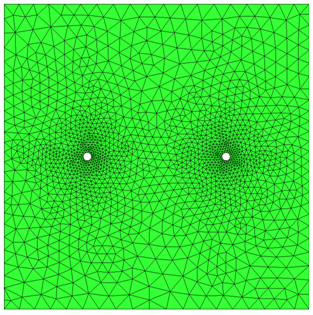
- Erhöhen Sie die Oberflächen-ISO-Streckung, um die resultierende Netzdichte zu reduzieren. Ein Wert von 1.4 wurde unten verwendet:
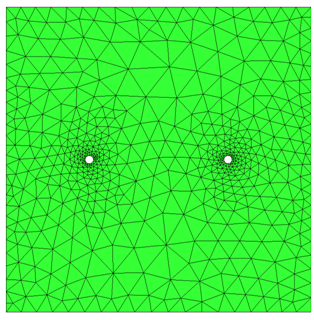
Wachstumsrate Wandschichten
Um die Streckungsrate von Elementen in Schichten des Randschichtnetzes zu steuern, ändern Sie die Wachstumsrate Wandschichten. Der Vorgabewert von 1,05 ermöglicht, dass die Schichten, um 5 % von einer Schicht zur nächsten gestreckt werden.
Spaltverfeinerung
- Um die ungefähre Anzahl von Elementen (ohne die Schichten des Randschichtnetzes) für einen Spalt festzulegen, geben Sie einen Wert für Fluid Spaltelemente ein.
|
Fluid Spaltelemente = 4 |
Fluid Spaltelemente = 1 |
|
|
|
- Geben Sie zur Steuerung des Netzes in dünnen Festkörpern einen Wert für Festkörper Spaltelemente ein.
- Um mehr als ein Element in dünnen Festkörpern vorzugeben, geben Sie einen Wert größer oder gleich 2 an. Für genaue Temperaturprognosen müssen mindestens zwei Elemente für alle Festkörper vorhanden sein.
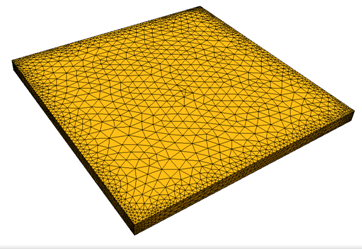
- Um ein gröberes Netz in dünnen Festkörpern zu erzwingen, geben Sie einen Wert kleiner als 1 an. Der Kehrwert gibt an, wie stark die Flächenteilflächen im Vergleich zu den Volumenelementen zunehmen. (Beim Wert 0.2 wachsen die Flächenteilflächen auf das Fünffache der Größe der Tetraederelemente an.)
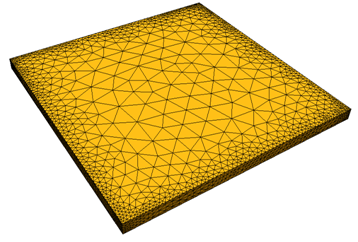
- Um die Größe des kleinsten Spalts festzulegen, der mit der angegebenen Anzahl von Fluid Spaltelementen vernetzt ist, ändern Sie die Spaltverfeinerungslänge. Der kleinste Wert des Schiebereglers entspricht dem kleinsten Spalt im Modell. Der größte Wert entspricht der von der Kantendiagnose berechneten Mindestlänge für die Verfeinerung, dieser kann jedoch bei Bedarf geändert werden.
- Um relevante Spalten mit einem feinen Netz zu vernetzen, verkürzen Sie die Spaltverfeinerungslänge so, dass sie kleiner als der Spalt ausfällt:
- Um irrelevante Spalten mit einem groben Netz zu vernetzen, erhöhen Sie die Spaltverfeinerungslänge so, dass sie größer als der Spalt ausfällt:
- Die Spaltverfeinerungslänge gilt für alle Spalten im Modell. Es ist nicht möglich, gezielt einzelne Spalten zu verfeinern.
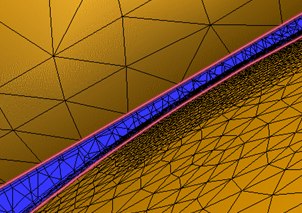
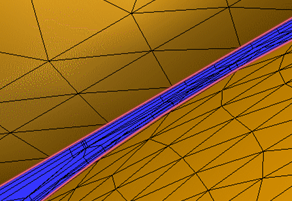
Wandschichten
Verwenden Sie das Dialogfeld "Wandschichten" zum Steuern der Größe der Elementschichten entlang der Wand. Weitere Informationen zu Wandschichten ...
Autom. Größenbestimmung
Klicken Sie zum Berechnen der Netzverteilung im gesamten Modell auf "Autom. Größenbestimmung".

